Opties voor het leesvenster wijzigen
Ik wil u in deze handleiding graag uitleggen hoe u de opties voor het leesvenster kunt wijzigen.
Het kan handig zijn om hier evt wijzigingen in te maken. Het kan namelijk zijn dat u er hinder aan ondervindt als het niet ingesteld is naar gewenst.
Stap 1
- Klik op "Bestand" links bovenin uw Outlook. U komt hierna in een nieuw scherm.
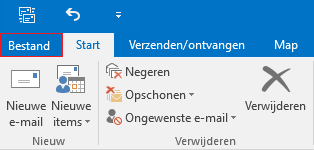
Stap 2
- Klik aan de rechterzijde in het menu op "Opties";
- Hierna wordt u weer geleid naar uw Postvak In maar hierboven opent zich een scherm "Opties voor Outlook".
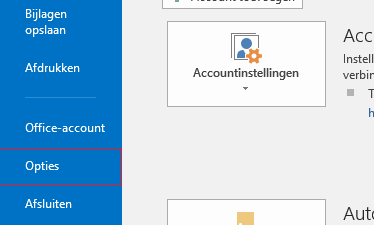
Stap 3
- Kies aan de linkerzijde voor "E-mail" en selecteer in het scherm voor "Leesvenster" , aangegeven bij Aanpassen hoe items worden gemarkeerd als Gelezen bij het gebruik van het leesvenster.
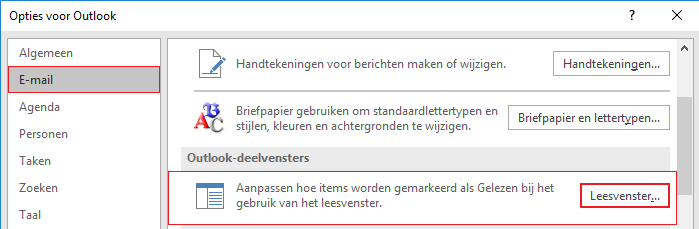
Stap 4
In het volgende scherm "Opties voor leesvenster" kunt u het volgende aanpassen;
- Berichten markeren als gelezen wanneer ze zijn bekeken in het leesvenster (wacht .?. seconden voordat een item als gelezen wordt gemarkeerd);
- Item als gelezen markeren als de selectie wordt gewijzigd;
- Met één toets volgende item openen;
- Automatisch lezen inschakelen op volledig scherm bij staande richting.
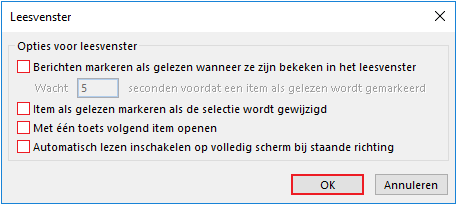
Als u de vakjes zoals hierboven blanco laat zal geen van deze instellingen toegepast worden, het is in deze dus wel handig om iets aan te vinken voor gebruik.
Vergeet niet op "OK" te klikken, zodat de wijzigingen ook worden opgeslagen.
Vergeet niet op "OK" te klikken, zodat de wijzigingen ook worden opgeslagen.